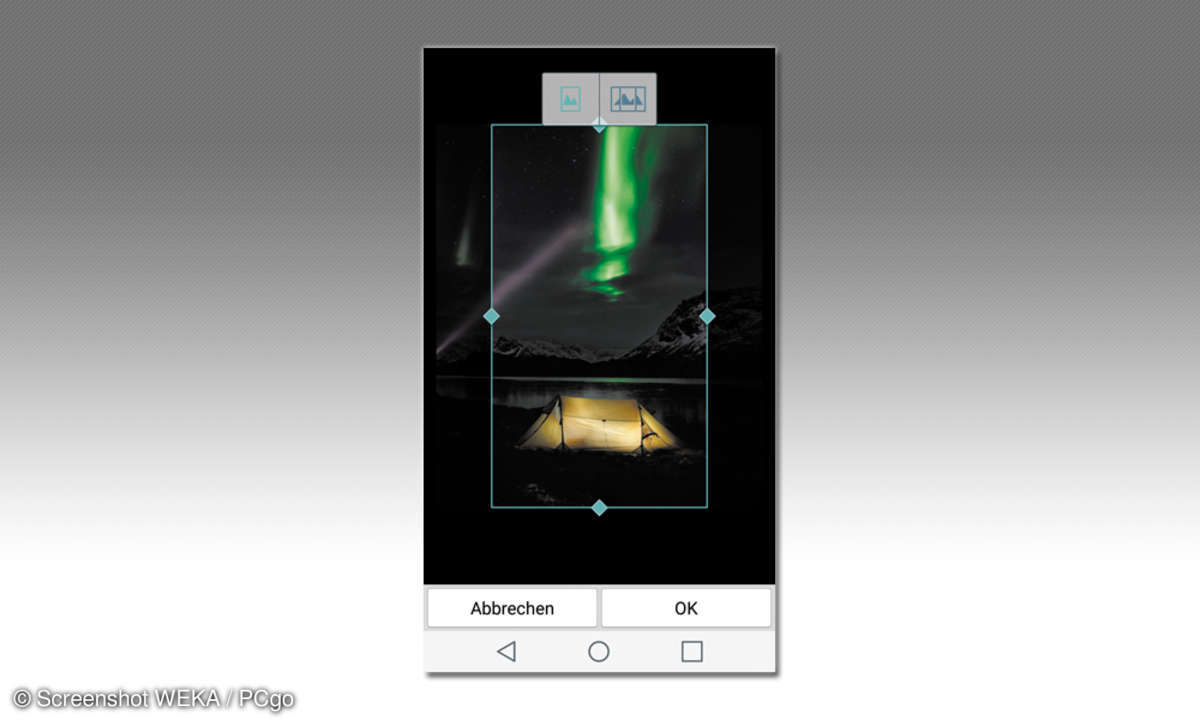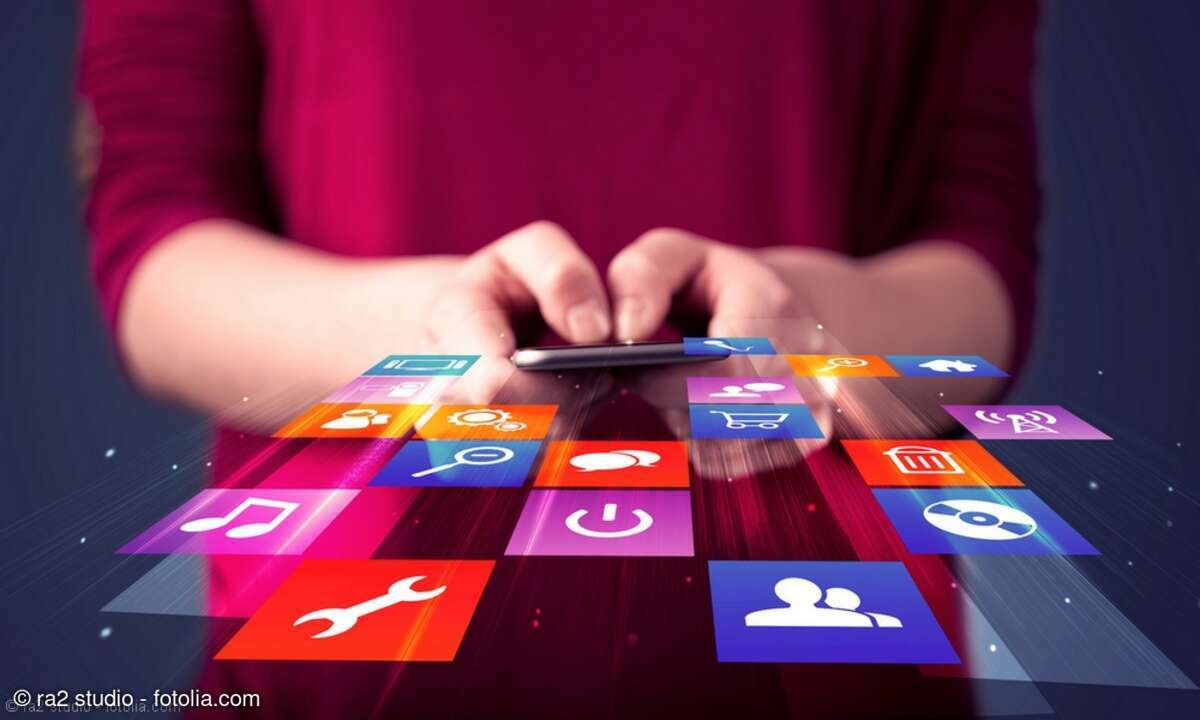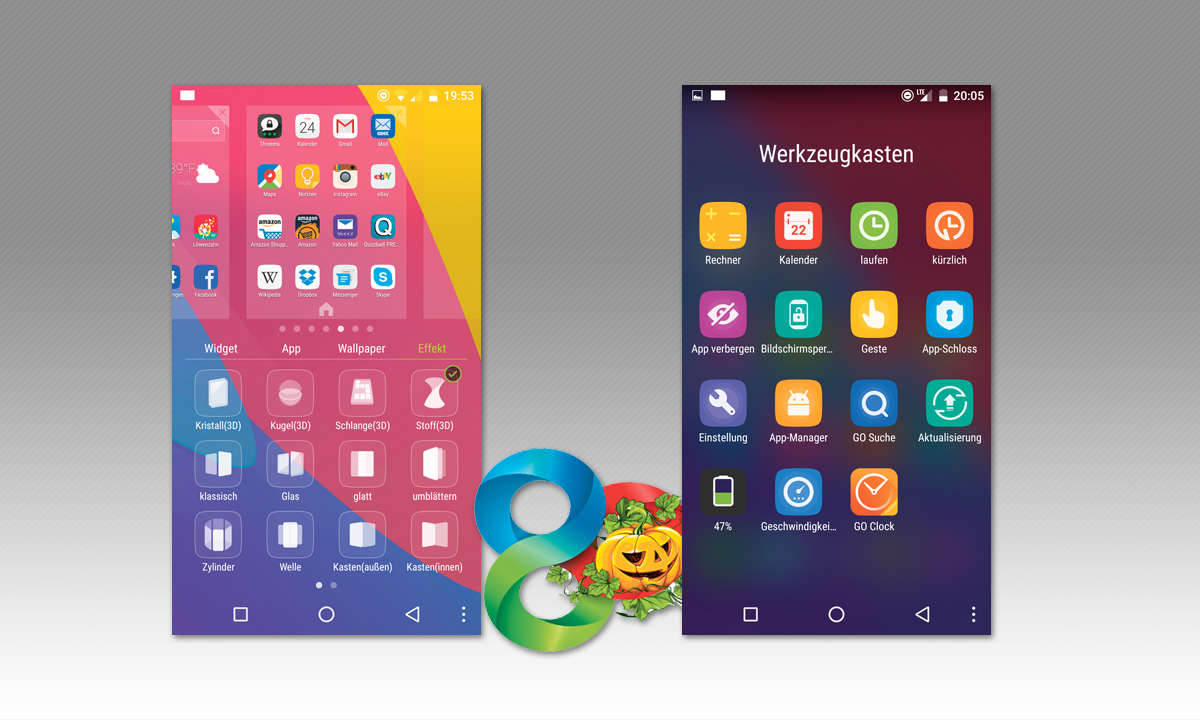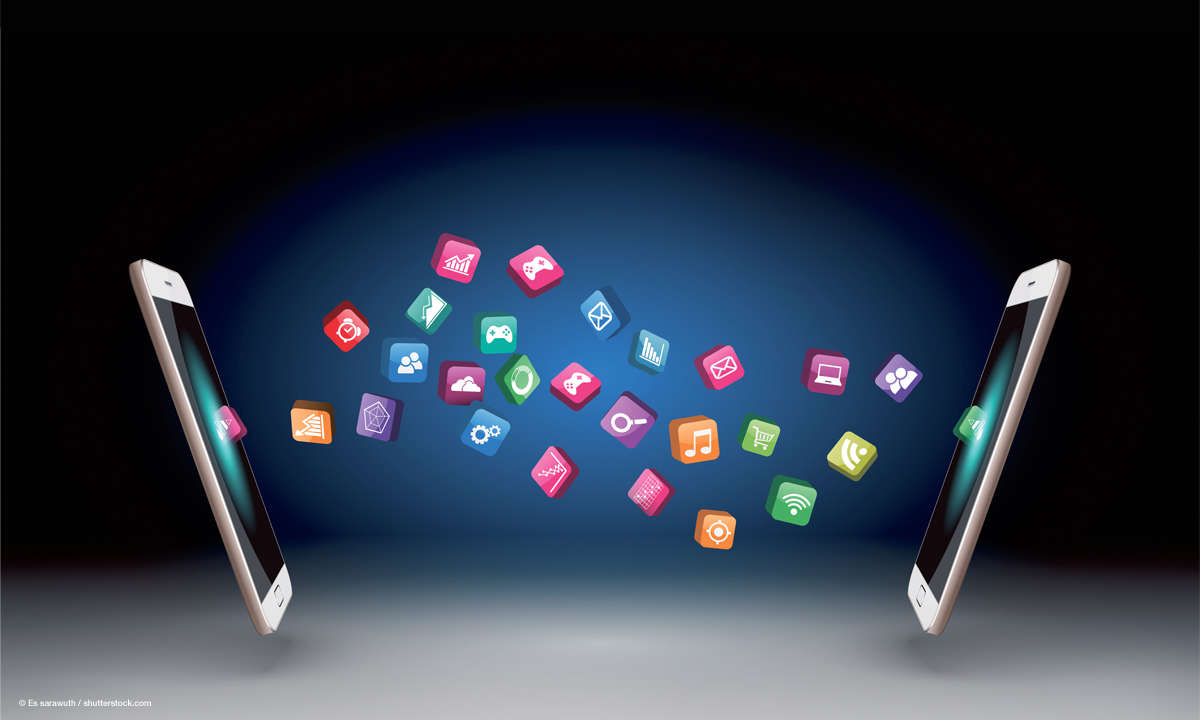Android-Smartphone - 10 Tipps für Einsteiger
Stromfresser aufspüren, Speicherplatz freiräumen oder nervige Benachrichtigungen abstellen: Mit unseren Tipps haben Sie Ihr Android-Smartphone im Griff.

- Android-Smartphone - 10 Tipps für Einsteiger
- Anrufe, Auto-Updates und System-Pflege
Selbst wenn Sie die Grundfunktionen und wichtigsten Einstellungen Ihres Smartphones beherrschen, halten mobile Betriebssysteme noch viele praktische Funktionen bereit. Beim Aufzeigen dieser Funktionen haben wir uns auf Android (Version 5, Lollipop) beschränkt. Doch finden sich viele dieser Einstell...
Selbst wenn Sie die Grundfunktionen und wichtigsten Einstellungen Ihres Smartphones beherrschen, halten mobile Betriebssysteme noch viele praktische Funktionen bereit. Beim Aufzeigen dieser Funktionen haben wir uns auf Android (Version 5, Lollipop) beschränkt. Doch finden sich viele dieser Einstellungen auch in anderen mobilen Betriebssystemen wieder. Das bezieht sich auch auf die verschiedenen Android-Versionen und auf die herstellerspezifischen Oberflächen, die auf den unterschiedlichen Geräten laufen. Möglicherweise funktionieren die in diesem Beitrag vorgestellten Tipps nicht auf allen Geräten. Und vor allem kann es sein, dass sich die Bezeichnungen einzelner Menüpunkte unterscheiden.
Tipp 1: Ausdauer des Smartphone-Akkus verbessern
Was immer noch jeden Smartphone-Nutzer nervt, ist die Akkulaufzeit seines Mobiltelefons. Selbst bei normaler Nutzung muss das smarte Gerät täglich an die Steckdose. Wer den Akku schonen will, schaltet am besten Dienste aus, die nicht zwingend und ständig gebraucht werden. Dazu zählen Dienste wie Bluetooth, NFC und die GPS-Funktion.
Zu den Stromfressern gehören auch LTE-Verbindungen (4G). Sollten Sie diese nicht nutzen, weil Sie gerade nicht im Internet surfen, stellen Sie Ihr Smartphone so ein, dass es sich automatisch ins 2G- bzw. 3G-Netz einwählt. Diese Option können Sie im Menü Einstellungen vornehmen. Im Bereich Drahtlos & Netzwerke finden Sie die Einstellungsmöglichkeiten unter dem Eintrag Mobilfunknetz. Tippen Sie darauf und stellen Sie im folgenden Fenster den bevorzugten Netzwerkmodus 3G/2G Automatisch ein.
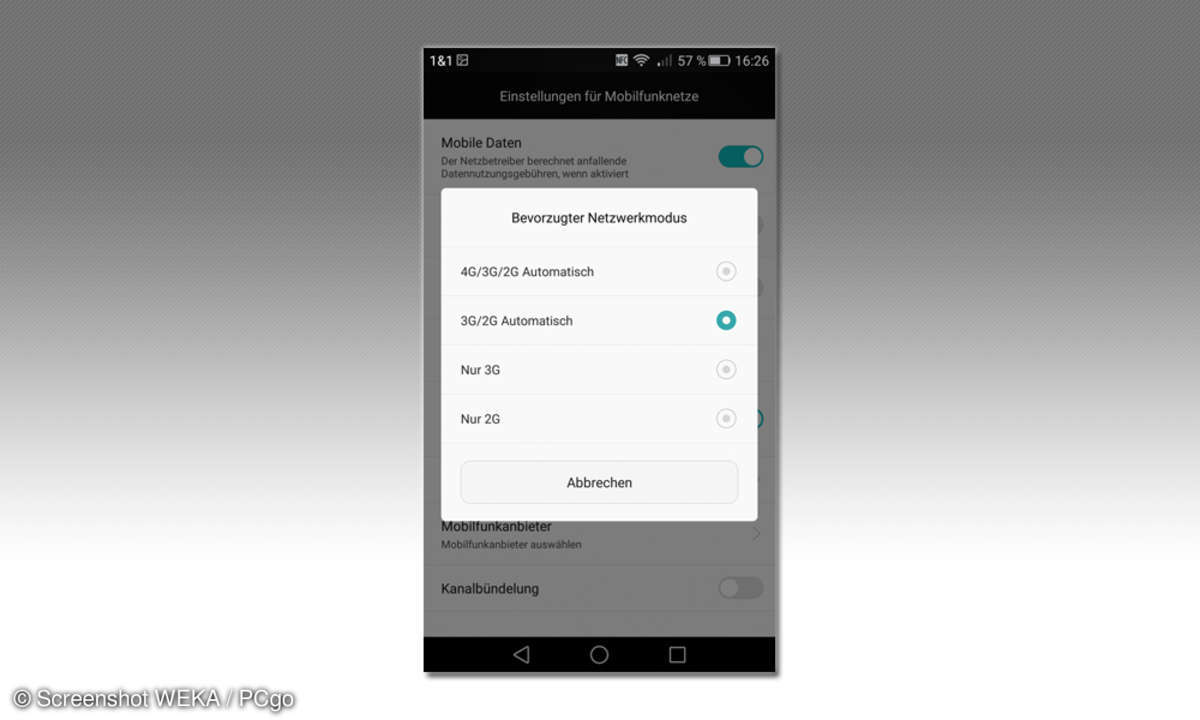
Tipp 2: Daten-Roaming im Ausland ausschalten und sparen
Wenn Sie in grenznahen Gebieten oder im Ausland unterwegs sind, wählt sich Ihr Smartphone in der Regel automatisch in das ausländische Mobilfunknetz ein. Per SMS werden Sie darüber in Kenntnis gesetzt und erfahren gleichzeitig, wie teuer Telefonate, Nachrichten und Datendienste im Ausland sind. Um zusätzliche Kosten zu vermeiden, können Sie im Vorfeld einen Mobilfunktarif wählen, der Telefonate und Datennutzung im Ausland mit einschließt.
Sie können aber auch einfach die Datennutzung (Roaming) im Ausland ausschalten. Tippen Sie dazu im Menü Einstellungen im Bereich Drahtlos & Netzwerke auf den Eintrag Daten-Roaming, und stellen Sie sicher, dass die Option ausgeschaltet ist. Üblicherweise steht dazu ein Schieberegler zur Verfügung.
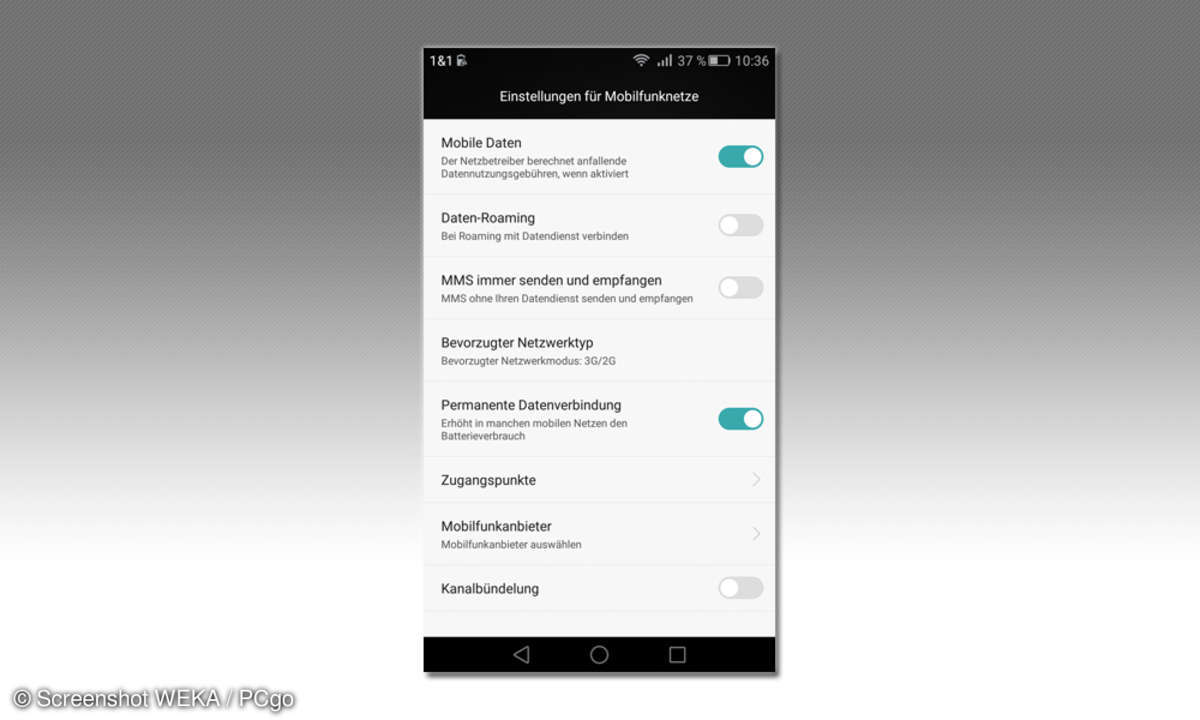
Tipp 3: Bei knappem Speicher Apps auf die Speicherkarte auslagern
Wenn der Speicherplatz Ihres Smartphones knapp wird, lassen sich Apps auf eine SD-Karte verschieben - vorausgesetzt Ihr Mobiltelefon verfügt über einen Speicherkarten-Einschub.
Je nachdem, wie groß der Speicher Ihres Android-Phones ist, kann dieser knapp werden, wenn speicherhungrige Apps wie beispielsweise Navigationslösungen unnötigerweise den Telefonspeicher blockieren. Über die Einstellungen können Sie diese aber auslagern. Abhängig von der Android-Version und vom Smartphone-Hersteller finden Sie dies unter Einstellungen/Apps oder Einstellungen/Apps verwalten. In der dort vorhandenen Liste suchen Sie die gewünschte App aus und tippen darauf. Um sie auf die SD-Karte zu verschieben, tippen Sie schließlich auf den Eintrag Auf SD-Karte verschieben. Die Funktionalität der App wird dadurch nicht eingeschränkt. Beachten Sie aber, dass sich nicht alle Apps auf eine SD-Karte auslagern lassen. Das bezieht sich vor allem auf systemrelevante Anwendungen (von Google).
Tipp 4: Benachrichtigungen einzelner Apps ausschalten
Zahlreiche Apps, vor allem Spiele, schicken unaufgefordert Benachrichtigungen. Wenn Sie sich davon belästigt fühlen, schalten Sie diese Funktion ab. Tippen Sie dazu im Menü Einstellungen auf Apps oder auf Apps verwalten und wählen Sie die gewünschte App per Fingertipp aus. Deaktivieren Sie die Option Benachrichtigungen zeigen.
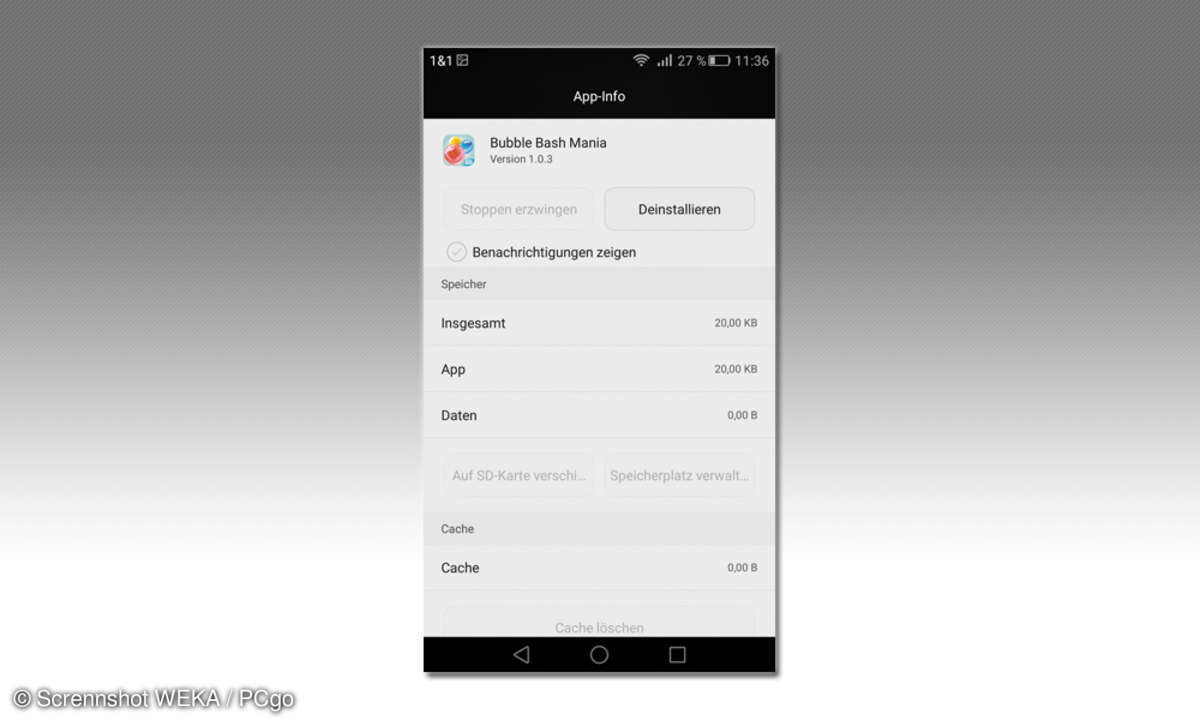
Tipp 5: Foto aus dem Internet als Hintergrundbild nutzen
Als Hintergrundbild bei Ihrem Smartphone können Sie vorgegebene Fotos des Phone-Herstellers, eigene Aufnahmen oder auch Bilder aus dem Internet nutzen. Gefällt Ihnen ein Bild besonders gut, können Sie es einfach als Hintergrundbild festlegen. Tippen Sie dazu im geöffneten Browser-Fenster länger auf das gewünschte Bild. Wählen Sie im nächsten Schritt den Eintrag Als Hintergrund festlegen. Das Bild erscheint dann als Hintergrund auf Ihrem Smartphone-Bildschirm. Sie haben dabei allerdings keinen Einfluss darauf, welcher Ausschnitt ausgewählt wird. Wollen Sie diesen Ausschnitt selbst aussuchen, müssen Sie das Bild erst speichern.
Auch wenn die Option Als Hintergrund festlegen nicht verfügbar ist, können Sie über die Funktion Bild speichern das Foto erst sichern. Tippen Sie anschließend länger auf einen freien Bereich auf dem Bildschirm. Der aktuelle Bildschirmhintergrund wird etwas heller angezeigt und am unteren Bildschirmrand erscheinen neue Einträge. Dazu zählt auch der Eintrag Hintergrund. Tippen Sie darauf, und wählen Sie im nächsten Schritt das gewünschte Bild aus. Sie haben anschließend die Möglichkeit, einen beliebigen Ausschnitt auszuwählen. Verschieben Sie mit dem Finger das Bild oder den Rahmen, der eingeblendet wird. Bestätigen Sie Ihre Auswahl, wird das Hintergrundbild neu eingerichtet.